- Video-Player für Mac
- MTS auf dem Mac öffnen – Die besten Player für Mac im Jahr 2026
MTS auf dem Mac öffnen – Die besten Player für Mac im Jahr 2026

Wie öffne ich MTS-Dateien auf einem Mac? Sie können MTS auf einer DVD oder als von Ihrer Kamera erzeugte Datei antreffen. In beiden Fällen hilft QuickTime nicht – es steht nicht auf der Liste der kompatiblen Formate. Ein Mediaplayer eines Drittanbieters wird jedoch besser abschneiden. Elmedia Player kann diese Videodateien öffnen, und die enthaltenen Einstellungen und Funktionen helfen Ihnen dabei, Ihre .mts-Datei in vollen Zügen zu genießen.
Benutzersituation:
"Hallo, ich habe einen Canon HD-Camcorder HG10. Dieser Camcorder erzeugt *.MTS-Dateien. Die gesamte unterstützende Software basiert jedoch auf Windows und nicht auf Mac. Ich habe im Internet gesucht, aber bis jetzt keine Lösung gefunden"— discussions.apple.com
Was ist das MTS-Format?
Sie fragen sich vielleicht, warum zum Öffnen von MTS-Dateien auf dem Mac andere Apps erforderlich sind. Das liegt daran, dass MTS-Video von der Blu-ray Disc Association erstellt wurde, und obwohl es offen ist, zögert Apple immer, Formate anderer Unternehmen zu übernehmen. MTS- und M2TS-Dateien wurden für hochauflösendes Filmmaterial entwickelt und sind daher mit variablen Bitraten codiert. Da es sich um ein DVD- und Kameraformat handelt, ist MTS gleichzeitig gemultiplext, was bedeutet, dass eine Datei während des Lesens abgespielt werden kann, ohne dass sie vollständig geöffnet oder zwischengespeichert werden muss.
Was ist der Unterschied zwischen MTS und M2TS?
MTS ist der gleiche Dateityp wie M2TS. Es ist die verkürzte Dateierweiterung, die verwendet wurde, als Betriebssysteme wie DOS nur Erweiterungen aus drei Buchstaben erkennen konnten. Eine MTS-Dateiplayer-Mac-App kann mit M2TS umgehen und umgekehrt. Die Mac-Kompatibilität der beiden MTS-Dateien ist ebenfalls dieselbe, sodass Sie in jedem Fall einen spezialisierten Player für macOS benötigen.
Elmedia - der beste MTS-Player für Mac
Mit Elmedia Player können Sie ganz einfach .mts-Dateien auf dem Mac wiedergeben. Im Gegensatz zu QuickTime ist es mit einer Vielzahl von Medienformaten kompatibel. Es spielt nicht nur MTS, sondern ermöglicht Ihnen auch, Ihr Erlebnis anzupassen. Sowohl der 10-Band-Audio-EQ als auch der Video-Tuner, mit dem Sie Helligkeit, Kontrast und mehr anpassen können, können während der Wiedergabe angewendet werden, sodass Sie ganz einfach die richtige Einstellung finden.
DVD-Filme sind in der Regel lang, daher ist das Lesezeichen von Elmedia praktisch, und wenn Sie eine Option aktivieren, erinnert es sich sogar an den letzten Moment, den Sie angesehen haben, bevor Sie die App verlassen. Das Auffinden einer Szene wird mit den Miniaturansichten der Timeline-Vorschau und den konfigurierbaren Zeitsprung-Tastenkombinationen überhaupt nicht schwierig sein.
Und wenn Sie daran interessiert sind, Ihr MTS von einem Macbook auf ein Smart TV, Chromecast oder andere DLNA- und AirPlay 2-Geräte zu streamen, dann ist Elmedia Player PRO genau das, was Sie brauchen. Die Streaming-Funktion verfügt über eine einfache, menübasierte Oberfläche, die Ihre Medien in Sekundenschnelle auf einen großen Bildschirm bringt.
Elmedia Player auf macOS Tahoe überprüft.
So öffnen Sie MTS-Dateien auf dem Mac
1. Installieren Sie den Elmedia-Player. Laden Sie die .dmg-Datei hier herunter oder holen Sie sich die App Store-Version.

2. Starten Sie den Player und öffnen Sie die MTS-Datei:
- Ziehen Sie es in das Player-Fenster, oder
- Klicken Sie in der Menüleiste auf “Datei”, wählen Sie “Öffnen” und navigieren Sie zu der Datei.

3. Das ist alles, was es zu sagen gibt!
Wenn Sie den Elmedia Player standardmäßig für MTS-Dateien verwenden möchten, sollten Sie mit der rechten Maustaste auf eine dieser Dateien klicken, dann auf “Öffnen mit > Andere” gehen, den Elmedia Player auswählen und “Immer öffnen mit” markieren.
VLC zum Öffnen von MTS-Dateien auf dem Mac
Der VLC Media Player ist eine beliebte Möglichkeit, MTS-Dateien auf dem Mac abzuspielen. Was ihm an UI-Design fehlt, macht es mit einer erstaunlichen Menge an Einstellungen und Funktionen wett, die alle völlig kostenlos verfügbar sind.
Die einzigen wirklichen Probleme beginnen, wenn Sie versuchen, etwas Komplexes zu tun – das kann Stunden des Suchens und Erkundens der unklaren Benutzeroberfläche von VLC erfordern. Für einfache Wiedergabe und sogar Dinge wie Video- oder Audioeffekte ist es ziemlich effizient, wenn auch nicht das Schönste. Wir würden VLC nur fortgeschrittenen Benutzern empfehlen, die wissen, was sie tun.
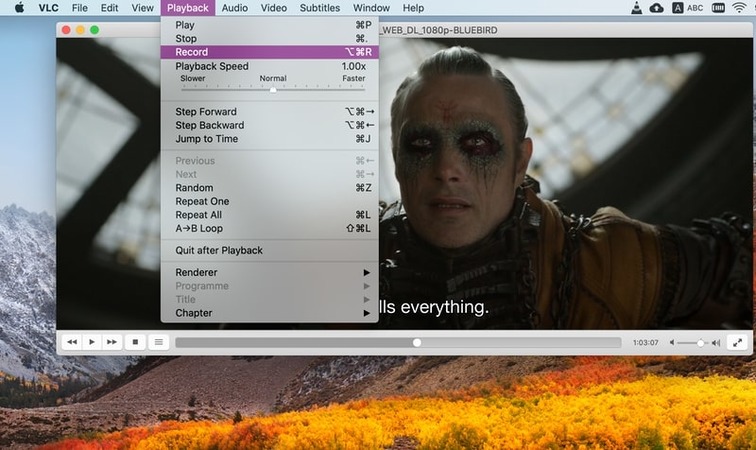
So öffnen Sie MTS in VLC
1. Holen Sie es von hier, stellen Sie sicher, dass Sie macOS oder macOS (Apple Silicon) auswählen, wenn Ihre CPU M1 oder M2 ist.
2. Beim Start sehen Sie sofort die Wiedergabeliste – es ist das große Kästchen mit der Aufschrift „Medien hier ablegen“. Mach genau das, was es sagt.
3. Wenn die Datei nicht sofort wiedergegeben wird, doppelklicken Sie in der Wiedergabeliste darauf.
Cisdem Video Player – Öffnen Sie .mts auf dem Mac
Cisdem ist ein reiner Mediaplayer, der keine Effekte oder eine Vielzahl von Einstellungen bietet, sondern eine Wiedergabeliste und eine Reihe einfacher Wiedergabesteuerungen. Natürlich kann es MTS auf dem Mac öffnen – aber Sie werden bald feststellen, dass Sie wichtige Funktionen vermissen, die sogar QuickTime enthält.
In der kostenpflichtigen Version gibt es einen Konverter, sodass Sie Cisdem einfach dazu bringen können, MTS-Dateien in QuickTime zu konvertieren und abzuspielen. Das wird jedoch langsam sein, und Sie werden wahrscheinlich einen besseren Konverter finden können, der nichts kostet. Insgesamt ist Cisdem eine Einstiegsoption, aber Sie werden schnell zu anderen Spielern übergehen.
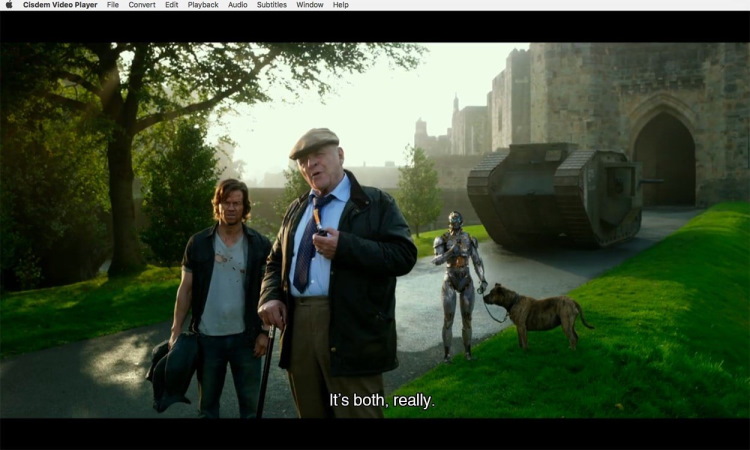
So öffnen Sie MTS in Cisdem
1. Cisdem installieren und starten. Den Installer finden Sie hier.
2. Gehen Sie zu „Datei > Öffnen“. Suchen Sie Ihre Datei im Suchfenster.
3. Die .mts oder .m2ts werden abgespielt.
Hauptfaktoren, die den besten MTS-Player für Mac bestimmen
Der Preis. s ist wichtig, dass die App im Verhältnis zu ihren Funktionen einen fairen Preis hat.
Schnelles Laden, Decodieren und Caching von Dateien. Die beiden letzteren sind der Schlüssel zu einer reibungslosen Wiedergabe.
UI-Qualität. Ein Mediaplayer ist etwas, das Sie jeden Tag verwenden werden, daher zählt jedes kleine Ärgernis in der Benutzeroberfläche.
Kompatible Formate außer MTS-Dateien Mac-Wiedergabe. Das versteht sich von selbst – ein Player, der Ihre Dateien nicht erkennt, ist nicht sehr nützlich.
Und schließlich zusätzliche Funktionen – egal ob Equalizer oder Farbkonfigurationen. Unterschiedliche sind für unterschiedliche Menschen wichtig.
MTS-Player-Vergleichstabelle
| Vergleichsparameter | Elmedia Player | VLC | Cisdem |
| Audio-EQ & Video-Tuner | |||
| Timeline-Vorschau | |||
| DLNA, AirPlay, Chromecast Streaming | |||
| Öffnen Sie die Untertitelsuche | |||
| Vollständige Anpassung der Untertitel | |||
| Freie Version |
Fazit
Es besteht oft die Notwendigkeit, das MTS-Format auf dem Mac spielbar zu machen. Dieser Artikel sollte helfen – greifen Sie auf eine der oben genannten Mediaplayer-Anwendungen zurück. Besonders empfehlen möchten wir Elmedia Player als absolut beste Lösung in dieser Kategorie. Ob es sich um Kameraaufnahmen oder eine alte Festplatte handelt, dieser Dateityp ist für die meisten Medien-Apps auf dem Markt perfekt zugänglich.
Häufig gestellte Fragen
Nicht standardmäßig. Installieren Sie einen MTS-kompatiblen Player, um sie zu laden. Die Codecs für dieses Format sind bisher auf keiner macOS-Version nativ verfügbar.
Mit einem anderen Player als QuickTime. Wie wäre es mit Elmedia? Es wird einfach sein, die aufgezeichneten Videos mit den Vorschau-Miniaturansichten durchzusehen. Außerdem können Sie die Dateien gruppieren, indem Sie Wiedergabelisten exportieren.
